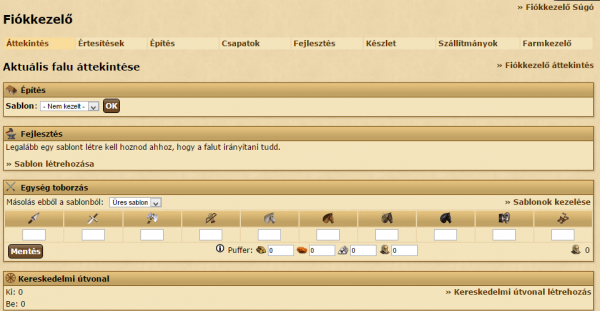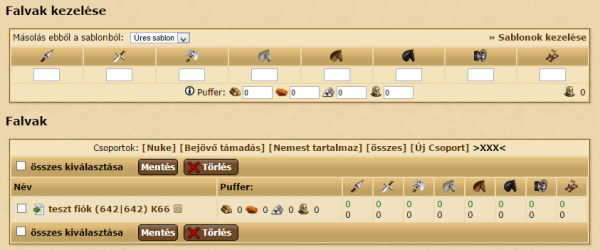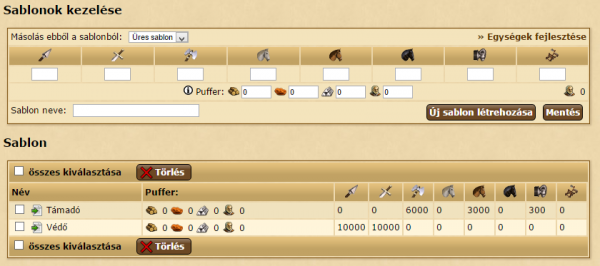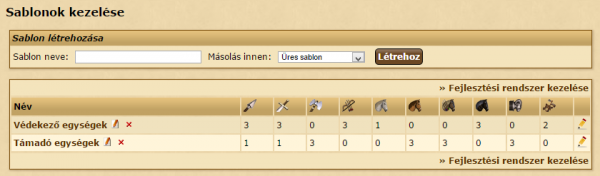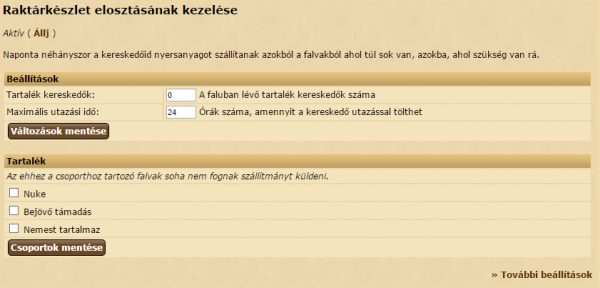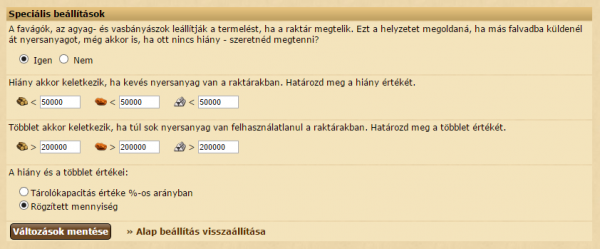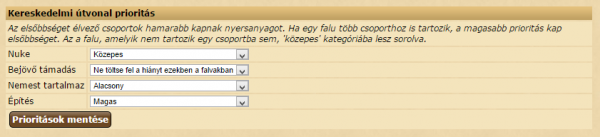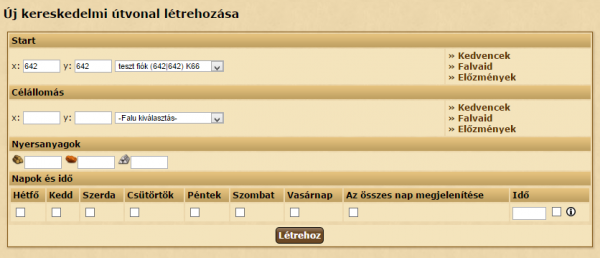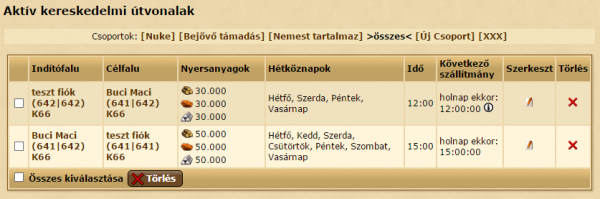„Fiókkezelő” változatai közötti eltérés
Nincs szerkesztési összefoglaló |
Nincs szerkesztési összefoglaló |
||
| (14 közbenső módosítás, amit 4 másik szerkesztő végzett, nincs mutatva) | |||
| 1. sor: | 1. sor: | ||
= A fiókkezelőről röviden = | |||
*A Fiókkezelő a Prémium Fiók bővítményeként azért lett létrehozva, hogy segítse a játékosokat a fiókjaik kezelésében. Csak azokban a fiókokban elérhető, ahol a faluszám eléri, vagy meghaladja a 5-öt. | * A Fiókkezelő a Prémium Fiók bővítményeként azért lett létrehozva, hogy segítse a játékosokat a fiókjaik kezelésében. Csak azokban a fiókokban elérhető, ahol a faluszám eléri, vagy meghaladja a 5-öt. | ||
*A Fiókkezelőt prémium pontok felhasználásával aktiválhatod. Ezt a „Prémium” menüben teheted meg, a „Fiókkezelő”-re kattintva. | * A Fiókkezelőt prémium pontok felhasználásával aktiválhatod. Ezt a „Prémium” menüben teheted meg, a „Fiókkezelő”-re kattintva. | ||
*A Falukezelő automatikusan, rendszeres időközönként ellenőrzi az építési sorokat, és a fejlesztési lehetőségeket. Időnként néhány percet is igénybe vehet, amíg elkezdődik a feladat végrehajtása onnantól számítva, hogy a sablonokat beállítottad. | * A Falukezelő automatikusan, rendszeres időközönként ellenőrzi az építési sorokat, és a fejlesztési lehetőségeket. Időnként néhány percet is igénybe vehet, amíg elkezdődik a feladat végrehajtása onnantól számítva, hogy a sablonokat beállítottad. | ||
*A falukezelő nem fogja átugrani a sorba betett parancsokat, akkor sem, ha azokra van elég nyersanyag, hanem kivárja amíg a soron következő feladat teljesítésére minden feltétel teljesül. | * A falukezelő nem fogja átugrani a sorba betett parancsokat, akkor sem, ha azokra van elég nyersanyag, hanem kivárja amíg a soron következő feladat teljesítésére minden feltétel teljesül. | ||
*Ha a falu raktár – vagy tanyaszintje nem elég a következő fejlesztési parancs teljesítésére, akkor a rendszer megkísérli a raktár – vagy a tanya szintjének emelését. | * Ha a falu raktár – vagy tanyaszintje nem elég a következő fejlesztési parancs teljesítésére, akkor a rendszer megkísérli a raktár – vagy a tanya szintjének emelését. | ||
*A falukezelő egyszerre 50 építési/bontási parancsot tud kezelni. | *A falukezelő egyszerre 50 építési/bontási parancsot tud kezelni. Ha ez befejeződik, újra be kell állítani. | ||
''Megjegyzés: A fiókkezelő normál és könnyített világokon elérhető, Classic és speed szervereken beállításfüggő.'' | |||
{{fel}} | |||
= Áttekintés = | |||
A Fiókkezelő áttekintő nézete általános információkat tartalmaz a Fiókkezelő állapotáról; itt tudsz tájékozódni arról, hogy a fiókod milyen állapotban van, és milyen feladatok kivitelezése van éppen folyamatban. Mindegyik elválasztott rész a különböző egységek működéséről és állapotáról tartalmaz információkat – így gyorsan átlátható a működés, a részek megjelölése, átrendezése is csak pár klikk. | A Fiókkezelő áttekintő nézete általános információkat tartalmaz a Fiókkezelő állapotáról; itt tudsz tájékozódni arról, hogy a fiókod milyen állapotban van, és milyen feladatok kivitelezése van éppen folyamatban. Mindegyik elválasztott rész a különböző egységek működéséről és állapotáról tartalmaz információkat – így gyorsan átlátható a működés, a részek megjelölése, átrendezése is csak pár klikk. | ||
[[File:spanner_icon.png|left|link=]] Erre az ikonra kattintva (ahol feltűnik a bal felső sarokban) | [[File:spanner_icon.png|left|link=]] Erre az ikonra kattintva (ahol feltűnik a bal felső sarokban) beállítható a falvak száma oldalanként. | ||
===Faluáttekintés=== | ===Faluáttekintés=== | ||
[[File: | [[File:Kezelő-Faluáttekintés.jpg|right|frame|link=]] | ||
A faluáttekintőben színes pöttyök jelzik az Csapatkezelő, Falukezelő, és | A faluáttekintőben színes pöttyök jelzik az Csapatkezelő, Falukezelő, Piackezelő és Fejlesztéskezelő állapotát. A zöld szín jelzi, ha a kezelő aktív. A szürke azt mutatja, ha nincs semmilyen feladat megadva, és a sárga a felfüggesztett állapotot. | ||
A zöld/sárga gombra klikkelve fel lehet függeszteni/újra lehet indítani a feladatokat. | |||
{{fel}} | |||
===Építési Felületek=== | ===Építési Felületek=== | ||
[[File: | [[File:Kezelő-építésisablonok.jpg|right|frame|link=]] | ||
Az Építési Felületek áttekintést nyújtanak a [[#Falukezelő|Falukezelő]] állapotáról. | Az Építési Felületek áttekintést nyújtanak a [[#Falukezelő|Falukezelő]] állapotáról. | ||
Megtekinthető a Felületekhez kötött faluk állapota, hogy mennyi van éppen építés, fejlesztés alatt, vagy melyikben van éppen felfüggesztve az építkezés. | Megtekinthető a Felületekhez kötött faluk állapota, hogy mennyi van éppen építés, fejlesztés alatt, vagy melyikben van éppen felfüggesztve az építkezés. | ||
<br><br> | |||
{{fel}} | |||
===Figyelmeztetés és javaslat=== | ===Figyelmeztetés és javaslat=== | ||
[[File: | [[File:Kezelő-figyelmeztetések.jpg|right|frame|link=]] | ||
Ha a tanya vagy a raktár megtelik, itt értesítést küld a rendszer. | Ha a tanya vagy a raktár megtelik, itt értesítést küld a rendszer. | ||
A Fiókkezelő áttekintése már csak releváns információkat mutat. Ha egy olyan figyelmeztetést kapsz, ami a megtelt tanyára vonatkozik, és arra, hogy emelj a tanyaszinten, akkor a figyelmeztetés a következő szerveráttekintéskor automatikusan eltávolításra kerül. | A Fiókkezelő áttekintése már csak releváns információkat mutat. Ha egy olyan figyelmeztetést kapsz, ami a megtelt tanyára vonatkozik, és arra, hogy emelj a tanyaszinten, akkor a figyelmeztetés a következő szerveráttekintéskor automatikusan eltávolításra kerül. | ||
{{fel}} | |||
===Utolsó fosztogatás=== | |||
A barbár falakban történő utolsó fosztogatásokat mutatja, különböző kritériumok szerint. | |||
[[Fájl:Utolsó_fosztogatás.png|link=|center]] | |||
{{fel}} | |||
===Hűség=== | |||
Itt megjelennek azok a falvak, amelyeknek a hűsége kisebb mint 100%. Így gyorsan áttudjuk látni, hogy melyik falunk van a legnagyobb veszélyben. | |||
[[Fájl:Fiókkezelő_áttekintés_hűség.png|link=|frame|200px|center]] | |||
{{fel}} | |||
=== Jelenlegi falu === | |||
A fiókkezelő áttekintési oldalának jobb felső sarkában láthatjuk a '''» Jelenlegi falu''' gombot, arra kattintva az alábbi látvány tárul elénk. | |||
Itt állíthatóak be az adott falu fiókkezelői-beállításai, ez olyankor hasznos ha nem szeretnénk egy tömeges sablont használni. | |||
==Értesítések | [[Fájl:Áttekintés_jelenlegifalu.png|link=|thumb|600px|center| A fiókkezelő jelenlegi falu opció kinézete]] | ||
Az Értesítések ablakban be lehet állítani a Fiókkezelőt, hogy küldjön e-mailt ha új bejövő támadás érkezik. A támadási értesítő | {{fel}} | ||
= Értesítések = | |||
Az Értesítések ablakban be lehet állítani a Fiókkezelőt, hogy küldjön e-mailt ha új bejövő támadás érkezik. A támadási értesítő aktiválni kell, ahhoz hogy használni tudjuk ("Támadási értesítések aktiválása" kipipálásával). Ezek után az értesítés részletes beállításait is meg lehet adni. | |||
Két módon is csoportosíthatóak az értesítések: | Két módon is csoportosíthatóak az értesítések: | ||
[[File: | [[File:Kezelő-értesítések.jpg|500px|frame|center|link=]] | ||
A beállítások két részre választhatók. | A beállítások két részre választhatók. | ||
{{fel}} | |||
===Milyen gyakran szeretnél értesítéseket kapni?=== | ===Milyen gyakran szeretnél értesítéseket kapni?=== | ||
Az első részben annak részleteit lehet beállítani, hogy az automata rendszer milyen időközönként küldjön értesítést. | Az első részben annak részleteit lehet beállítani, hogy az automata rendszer milyen időközönként küldjön értesítést. | ||
<table> | <table> | ||
<tr> | <tr> | ||
<td>'''Minden új | <td>'''Minden új első támadást követően'''</td> | ||
<td>Minden olyan esetben értesítést kapsz, amikor a bejövő újonnan ellened indított támadások száma 0-ról 1-re emelkedik.</td> | <td>Minden olyan esetben értesítést kapsz, amikor a bejövő újonnan ellened indított támadások száma 0-ról 1-re emelkedik.</td> | ||
</tr> | </tr> | ||
<tr> | <tr> | ||
<td> | <td>'''Minden ''(XX)'' db megindított új támadást követően'''</td> | ||
'''Minden''(XX)'' db megindított új | <td> Minden olyan esetben értesítést kapsz, amikor a bejövő támadások száma (XX) - re emelkedik.</td> | ||
<td> Minden olyan esetben értesítést kapsz, amikor a bejövő | |||
</tr> | </tr> | ||
<tr> | <tr> | ||
<td>''' | <td>'''Értesítés minden ''(XX)'' órában'''</td> | ||
<td>A megadott időtartam alatt csak egy értesítést fogsz kapni.</td> | <td>A megadott időtartam alatt csak egy értesítést fogsz kapni. (max. 48 óra)</td> | ||
</tr> | </tr> | ||
<tr> | <tr> | ||
<td>'''Csak akkor | <td>'''Csak akkor kérek értesítést, ha nem vagyok bejelentkezve'''</td> | ||
<td>Ha ez jelölöd be, akkor csak akkor kapsz értesítést, ha nem vagy bejelentkezve | <td>Ha ez jelölöd be, akkor csak akkor kapsz értesítést, ha nem vagy bejelentkezve/nincs a fiók-helyettes bent.</td> | ||
</tr> | </tr> | ||
</table> | </table> | ||
{{fel}} | |||
=== | ===Hogyan csoportosítsuk a támadásokat?=== | ||
Ezen a felületen a támadási értesítők csoportosításait lehet beállítani. | Ezen a felületen a támadási értesítők csoportosításait lehet beállítani. | ||
<table> | <table> | ||
<tr> | <tr> | ||
<td>''' | <td>'''Nincs csoportosítás'''</td> | ||
<td>A támadások nem lesznek csoportosítva megjelenéskor. </td> | <td>A támadások nem lesznek csoportosítva megjelenéskor. </td> | ||
</tr> | </tr> | ||
<tr> | <tr> | ||
<td> | <td>'''Támadások csoportosítása támadó alapján'''</td> | ||
''' | <td>A támadásokat a támadók neve szerint csoportosítja a rendszer. </td> | ||
<td>A támadásokat | |||
</tr> | </tr> | ||
<tr> | <tr> | ||
<td>'''Támadások csoportosítása | <td>'''Támadások csoportosítása célfalu alapján'''</td> | ||
<td>A támadásokat a rendszer a megtámadott faluk szerint csoportosítja. </td> | <td>A támadásokat a rendszer a megtámadott faluk szerint csoportosítja. </td> | ||
</tr> | </tr> | ||
<tr> | <tr> | ||
<td>''' | <td>'''Csoportonként csak ''(XX)'' támadás megjelenítése'''</td> | ||
<td>A közlemény csak a meghatározott ''(XX)'' számú támadást fogja mutatni minden csoportban.</td> | <td>A közlemény csak a meghatározott ''(XX)'' számú támadást fogja mutatni minden csoportban.</td> | ||
</tr> | </tr> | ||
</table> | </table> | ||
{{fel}} | |||
= Farmkezelő = | |||
'' | A farmkezelő segíti a környezetedben lévő barbár faluk (csak barbár faluk!) farmolását, akár a térképről akár a farmkezelő áttekintéséből indítva. | ||
Két fajta sablont tudsz elkészíteni azért, hogy más-más összetételű csapatok járjanak farmolni. Az egyszerűség kedvéért nevezzük őket '''A''' - nak '''B''' - nek. | |||
== | A farmkezelő használata lehetséges a Fiókkezelő aktiválása nélkül is, ekkor külön kell aktiváljuk azt (30 pp/hónap vagy 10 pp/hét). Viszont a fiókkezelőbe alapból benne van a farmkezelő is. | ||
{{fel}} | |||
== Új sablon létrehozása == | |||
Új sablon létrehozásakor klikkelj az ''Új sablon'' feliratra a ''Sablonok szerkesztése'' alatt. Az új sablon az oldal jobb oldalán fog feltűnni. | |||
A sablonnak saját leírást tudsz adni, annak érdekében, hogy később könnyebben meg tudd őket különböztetni egymástól. | |||
Létrehozáshoz írd be a kívánt egységszámokat, majd a mentéssel már létre is hoztad a sablont. | |||
{{fel}} | |||
== Sablon szerkesztése és törlése == | |||
Ha módosítani szeretnéd a sablont, akkor a ''Sablonok szerkesztése'' menüben megteheted. | |||
Ha inkább törölnéd a sablont, akkor a sablon leírás melletti vörös keresztre kell kattintanod. | |||
{{fel}} | |||
== Farmkezelő használata térképről == | |||
[[File:am_fa_map.png|right|frame|link=]] | |||
Egy vagy két sablon beállítása utána a farmkezelőt a térképen is tudod használni. Fontos, hogy a [[Pop-up menü| pop-up menünek]] elérhetőnek kell lennie. | |||
Amikor a megtámadni kívánt falura klikkelsz, akkor a pop up menüben a lementett sablonok jele '''A''' és '''B''' is fel fog tűnni. A jelekre kattintva azonnal indíthatod is az egységeket, amelyeket a sablonhoz előzetesen hozzárendeltél. | |||
<br><br><br><br><br><br> | |||
{{fel}} | |||
== Farmkezelő használata a Fiókkezelő áttekintéséből == | |||
[[File: | [[File:am_fa_ov.png|right|frame|link=]] | ||
A csapatok elküldését a megkapott jelentések alapján is megoldhatod. Ehhez az áttekintésben a legutolsó farmolások adatait mutató részbe kell bemennetek. | |||
Ez az összefoglaló egy listába gyűjti ki a legutolsó jelentések adatait, azokét, ahol sikeresen támadtál barbár falut, és zsákmánnyal tértél vissza. | |||
Mint a térképen, itt is az '''A''' vagy '''B''' jelre kell kattintani ahhoz, hogy a támadások meginduljanak. | |||
Ezen kívül van egy '''C''' ikon, amelynek speciális feladata van, és nem tartozik a többi sablonhoz: erre kattintva ugyanis a legutolsó kémlelés eredményén alapulva kiszámítja, mekkora sereget kell küldeni a biztos győzelemhez. Erről egy pop up ablakban fog tájékoztatni. | |||
Csak akkor használhatod a '''C''' ikont, ha a falut kikémlelted már, tehát minden farmoló csapattal érdemes 1 kémet küldeni (speed világon legalább 4-et). | |||
{{fel}} | |||
= Építéskezelő = | |||
Az Építéskezelő a falvak fejlesztését segíti elő. Be lehet állítani a kívánt megépítendő épületszinteket, és az építési sorrendet. | |||
Az | |||
== Kezelői felületek == | == Kezelői felületek == | ||
A Falukezelő megnyitásakor a kezelőfelület nyílik meg. A felületek irányításához a | A Falukezelő megnyitásakor a kezelőfelület nyílik meg. A felületek irányításához a '''» Sablonok kezelése''' gombra kell kattintani. | ||
=== A sablonok rendszere === | === A sablonok rendszere === | ||
A játék három különféle irányítási sablont kínál fel használatra. Ezek nem szerkeszthetők vagy törölhetők | A játék három különféle irányítási sablont kínál fel használatra. Ezek nem szerkeszthetők vagy törölhetők. | ||
Irányítási sablonok: | Irányítási sablonok: | ||
* Nyersanyagok – | * Nyersanyagok – Az épületek felépítése maximális szintig. | ||
* Védelem – A falvak védekező egységeinek legyártása. | * Védelem – A falvak védekező egységeinek legyártása. | ||
* Támadás - A falvak támadó egységeinek legyártása. | * Támadás - A falvak támadó egységeinek legyártása. | ||
| 351. sor: | 186. sor: | ||
Minden játékos létre tudja hozni a saját igényeinek megfelelő irányítási sablont. Ehhez a Sablon létrehozása részben meg kell adni az új sablon nevét, vagy egy meglévő sablont kell átmásolni. | Minden játékos létre tudja hozni a saját igényeinek megfelelő irányítási sablont. Ehhez a Sablon létrehozása részben meg kell adni az új sablon nevét, vagy egy meglévő sablont kell átmásolni. | ||
[[File: | [[File:Kezelő-sablonok.jpg|frame|center|link=]] | ||
{{fel}} | |||
=== A sablonok megtekintése, átnevezése, törlése === | === A sablonok megtekintése, átnevezése, törlése === | ||
| 359. sor: | 195. sor: | ||
Ha az [[File:rename.png|link=|alt=Pencil]] ikonra kattintasz, akkor átnevezheted, ha pedig az [[File:delete.png|link=|alt=Cross]] ikonra, akkor törölheted őket. Emlékeztetőül: a rendszer által létrehozott három alap irányítási sablon nem törölhető vagy átnevezhető. | Ha az [[File:rename.png|link=|alt=Pencil]] ikonra kattintasz, akkor átnevezheted, ha pedig az [[File:delete.png|link=|alt=Cross]] ikonra, akkor törölheted őket. Emlékeztetőül: a rendszer által létrehozott három alap irányítási sablon nem törölhető vagy átnevezhető. | ||
A sablon megtekintéséhez | A sablon megtekintéséhez kattintsd a nevére, vagy a ceruzára. | ||
[[File: | [[File:Kezelő-sablonokkezelés.jpg|thumb|500px|center|Sablonok a Falukezelőben|link=]] | ||
{{fel}} | |||
=== Sablonok szerkesztése === | === Sablonok szerkesztése === | ||
[[File:am_vm_bq.png|frame|right|Az építési sor beállításának kezdete egy mintasablonban.]] | [[File:am_vm_bq.png|frame|right|link=|Az építési sor beállításának kezdete egy mintasablonban.]] | ||
Mint az előzőekben, itt is az összefoglaló tartalmazza az épületek elérni kívánt építési szintjét. | Mint az előzőekben, itt is az összefoglaló tartalmazza az épületek elérni kívánt építési szintjét. | ||
| 373. sor: | 210. sor: | ||
Az építési sorban lévő épületek azok, amelyek fejlesztve lesznek, megmutatja hány szintet kell még felépíteni, és végül, hogy az építkezés után mekkora lesz az épület. | Az építési sorban lévő épületek azok, amelyek fejlesztve lesznek, megmutatja hány szintet kell még felépíteni, és végül, hogy az építkezés után mekkora lesz az épület. | ||
A betett fejlesztések törölhetők, ha a [[File:delete.png|link=|alt=Cross]] jelre klikkelsz. Ha meg szeretnéd a | A betett fejlesztések törölhetők, ha a [[File:delete.png|link=|alt=Cross]] jelre klikkelsz. Ha meg szeretnéd a parancs sorrendjét változtatni, akkor a [[File:sorthandle.png|link=|alt=Sorting]] jelre kell klikkelni. | ||
'''A beállított mentések nem azonnal frissülnek, hanem a "Mentés" gombra is rá kell klikkelned megerősítésképpen! ''' | '''A beállított mentések nem azonnal frissülnek, hanem a "Mentés" gombra is rá kell klikkelned megerősítésképpen! ''' | ||
| 382. sor: | 219. sor: | ||
A Falukezelő az épületeket a kiadott parancsok mennyisége szerint listázza. Ez azt jelenti, hogy ha a kaszárnya építésénél kiadsz 20 szint építést, akkor azokat a rendszer egymás alatt fogja megjeleníteni, és csak a felsorolás után jön a következő épület és a hozzá kiadott parancsok. Ezen a megjelenítési módon csak az változtat, ha a különböző épületeket kisebb mértékben szeretnéd építeni, és így teszed be az építési sorba. Példa: kaszárnya: 2 szint, műhely: 2 szint, és így tovább. | A Falukezelő az épületeket a kiadott parancsok mennyisége szerint listázza. Ez azt jelenti, hogy ha a kaszárnya építésénél kiadsz 20 szint építést, akkor azokat a rendszer egymás alatt fogja megjeleníteni, és csak a felsorolás után jön a következő épület és a hozzá kiadott parancsok. Ezen a megjelenítési módon csak az változtat, ha a különböző épületeket kisebb mértékben szeretnéd építeni, és így teszed be az építési sorba. Példa: kaszárnya: 2 szint, műhely: 2 szint, és így tovább. | ||
{{fel}} | |||
== Sablonok kijelölése és a falvak kezelése == | == Sablonok kijelölése és a falvak kezelése == | ||
| 399. sor: | 237. sor: | ||
A faluhoz tartozó sablont az adott falu főépületében, a ''Falukezelő'' – ben, a ''Sablon módosítása'' alatt is ki lehet jelölni. | A faluhoz tartozó sablont az adott falu főépületében, a ''Falukezelő'' – ben, a ''Sablon módosítása'' alatt is ki lehet jelölni. | ||
[[File: | [[File:Kezelő-építés.jpg|thumb|600px|center|Minta: A falukezelőben így látható, ha egy sablon kiválasztásra került miközben a Falukezelő fut.|link=]] | ||
{{fel}} | |||
=== A Fiókkezelő időszakos leállítása, újraindítása === | === A Fiókkezelő időszakos leállítása, újraindítása === | ||
| 405. sor: | 244. sor: | ||
Amennyiben meg szeretnéd őrizni a nyersanyagaid, anélkül hogy a sablont eltávolítanád, úgy lehetőség van arra, hogy a falukezelő munkáját felfüggeszd. | Amennyiben meg szeretnéd őrizni a nyersanyagaid, anélkül hogy a sablont eltávolítanád, úgy lehetőség van arra, hogy a falukezelő munkáját felfüggeszd. | ||
A felfüggesztés majd az újraindítás csak annyiban tér el az új sablon hozzáadástól, hogy a | A felfüggesztés majd az újraindítás csak annyiban tér el az új sablon hozzáadástól, hogy a '''Szünet''' vagy a '''Tovább''' gombot kell választanod. Ezt a műveletet a falu státuszállapotát jelző ikonról közvetlenül is el lehet érni. | ||
{{fel}} | |||
=== Fiókkezelő a főhadiszállásról === | |||
A | A fiókkezelőt a Főhadiszállásról is eléred, viszont itt csak az adott falunak tudod beállítani az építési sablonját. | ||
[[Fájl:Főhadi_falukezelő.png|link=|thumb|600px| A fiókkezelő a főhadiszállásról]] | |||
{{fel}} | |||
=Csapatkezelő = | |||
= | |||
== | A Csapatkezelő az általad megadott mennyiségű egységet gyártja le a faluban lévő nyersanyagok függvényében. A kívánt mennyiséget közvetlenül a falukban is beállíthatod, vagy készíthetsz sablont, jövőbeli felhasználás céljából. | ||
{{fel}} | |||
== A Csapatkezelő használata == | |||
[[File: | [[File:Csapatkezelő1.png|600px|thumb|center|link=|A csapatkezelő áttekintési lapja]] | ||
A "Faluk kezelése" panelen | *A "Faluk kezelése" panelen a Csapatkezelő tetején egyszerűen csak be kell írni a különböző, fejleszteni kívánt egységek számát (annyit, amennyit egy faluban szeretnétek gyártani). | ||
Ha a sablont létrehoztad, akkor a jövőben ezt többször is fel tudod használni, így megmenekülsz az újragépeléstől. A képernyő felső részén található "Faluk kezelése" | *Ha a sablont létrehoztad, akkor a jövőben ezt többször is fel tudod használni, így megmenekülsz az újragépeléstől. A képernyő felső részén található "Faluk kezelése" panelen csak mindig ki kell választani a használni kívánt sablont. Ezek után a falunál is ki kell választani, hogy melyik sablont fogod választani. A kiválasztás utána a mentés gombbal lehet véglegesíteni a döntést. | ||
Az indítás után eltelhet néhány perc, amíg a kiválasztott egységek képzése megkezdődik. | *Az indítás után eltelhet néhány perc, amíg a kiválasztott egységek képzése megkezdődik. | ||
{{fel}} | |||
===Puffer=== | |||
[[File: | [[File:Puffer.png|frame|right|link=]] | ||
A fent említett kezelőfelületen be lehet állítani, ha a játékos fenn akar tartani nyersanyagokat, vagy üres tanyahelyet. Például ha a pufferbe beírod a tanyahelyhez hogy 100, akkor 100 helyet a rendszer úgy végzi az egységképzést, hogy ha eléri a tanyahely-limitet, leáll. | * A fent említett kezelőfelületen be lehet állítani, ha a játékos fenn akar tartani nyersanyagokat, vagy üres tanyahelyet. Például ha a pufferbe beírod a tanyahelyhez hogy 100, akkor 100 helyet a rendszer úgy végzi az egységképzést, hogy ha eléri a tanyahely-limitet, leáll. | ||
{{fel}} | |||
==Sablonok készítése és szerkesztése== | ==Sablonok készítése és szerkesztése== | ||
Amennyiben sablont akarsz készíteni vagy szerkeszteni, akkor a sablonkezelőre kell kattintanod. Így eljuthatsz a sablon-szerkesztő felületre. | Amennyiben sablont akarsz készíteni vagy szerkeszteni, akkor a sablonkezelőre kell kattintanod. Így eljuthatsz a sablon-szerkesztő felületre. | ||
[[File: | [[File:Csapatkezelő_sablonok.png|600px|thumb|center]|link=|A csapatkezelő sablonjainak áttekintése]] | ||
{{fel}} | |||
===Új sablon létrehozása === | |||
Add meg az elérni kívánt végső csapatszámot, add meg a sablon nevét, majd mentsd el. Természetesen itt a Puffer méretét is be tudod állítani. Ha ezt megtetted, akkor | Add meg az elérni kívánt végső csapatszámot, add meg a sablon nevét, majd mentsd el. Természetesen itt a Puffer méretét is be tudod állítani. Ha ezt megtetted, akkor az új sablon létrehozására kattintva mentheted a beállításokat. | ||
{{fel}} | |||
===Meglévő sablon módosítása=== | |||
A sablon módosításához a sablon neve melletti zöld ikonra kell kattintani. Ez a sablon adatait megjeleníti, és azok módosítása lehetségessé válik. Amikor befejezted a módosításokat, akkor a mentés gombra klikkelve el lehet menteni a változtatásokat. | A sablon módosításához a sablon neve melletti zöld ikonra kell kattintani. Ez a sablon adatait megjeleníti, és azok módosítása lehetségessé válik. Amikor befejezted a módosításokat, akkor a mentés gombra klikkelve el lehet menteni a változtatásokat. | ||
{{fel}} | |||
===Sablonok használata=== | |||
A sablon elkészítése után a aktiválnod kell, hogy elkezdjen működni. Ezt a fő Egységkezelőből tudod megtenni. | A sablon elkészítése után a aktiválnod kell, hogy elkezdjen működni. Ezt a fő Egységkezelőből tudod megtenni. | ||
A használat teljesen azonos az előző sablonokéval: Az oldal tetején lévő választófülben válaszd ki azt a sablont, amelyiket használni akarod, majd a faluk résznél (panel alsó része) jelöld be azt a falut, amelyiknél használni akarod. Ezek után mentsd el a beállításaid. | |||
{{fel}} | |||
===Sablonok törlése=== | |||
Ahhoz hogy egy sablont törölni tudj, be kell jelölni a jelölőnégyzetet a neve előtt, majd meg kell nyomni a törlés gombot. | |||
{{fel}} | |||
= Fejlesztéskezelő= | |||
A Fejlesztéskezelő segítségével a faluidban folyó fejlesztéseket felügyelheted. A sablonok segítségével könnyen felépítheted a falvaid olyan típusúra, ahogy azt szeretnéd. A Fejlesztéskezelő használatával időt és sok klikkelgetést tudsz megspórolni. | |||
A fejlesztéskezelőnek a legnagyobb haszna a [[Kovács és kutatási rendszerek#3 szintes fejlesztési/kutatási rendszer| 3-as szintű fejlesztési]] világokon van. | |||
A | [[Fájl:Fejlesztéskezelő sablonok.png|link=|thumb|600px|center|A fejlesztéskezelő sablonjai 3-as fejlesztéses világon]] | ||
== | === Fejlesztéskezelő a kovácsműhelyből === | ||
A fejlesztéskezelő a kovácsműhelyben is beállítható. | |||
{{fel}} | |||
= Raktárkezelő = | |||
Naponta néhányszor a kereskedőid nyersanyagot szállítanak azokból a falvakból ahol túl sok van, azokba, ahol szükség van rá. | |||
[[Fájl:Raktárkezelő.png|link=|thumb|600px|center|A raktárkezelő áttekintése]] | |||
A | |||
== | === Beállítások === | ||
Betudjuk állítani, hogy hány tartalékkereskedő maradjon a faluba és mennyi legyen a maximális utazási idő. | |||
* A raktárkezelő 8 óránként küld szállítmányokat és erről mindig részletes jelentést kapsz. | |||
{{fel}} | |||
=== Tartalék === | |||
= | Kiválaszthatjuk azt a falucsoportot ahonnan soha ne küldjön szállítmányt (pl. azok a falvak ahol építkezünk és szükség van a nyersanyagra). | ||
{{fel}} | |||
=== Speciális beállítások === | |||
A | A favágók, az agyag- és vasbányászok leállítják a termelést, ha a raktár megtelik. Ezt a helyzetet megoldja ha használjuk ezt a funkcióját a fiókkezelőnek. A következő sorban megadhatjuk a raktárban levő nyersanyag-intervallumot. Ezt megtehetjük százalékos arányban (%), vagy rögzített mennyiségben kifejezve. | ||
Ha nem vagyunk megelégedve az általunk beállított értékekkel, akkor visszaállíthatjuk az alapbeállításokat. | |||
== | [[Fájl:Raktárkezelő2.png|link=|thumb|600px|center|A raktárkezelőben a nyersanyaglimitek ajánlott beállításai]] | ||
{{fel}} | |||
=== Kereskedelmi útvonal prioritás === | |||
Megadhatóak bizonyos prioritási fokok a különböző csoportok között, azt a célt szolgálva hogy kiszűrjük azokat a falvakat amelyeknek a legnagyobb szüksége van a nyersanyagra. | |||
Megadhatóak a következő opciók: | |||
* Magas - a legnagyobb prioritás | |||
* Közepes - átlagos prioritás | |||
* Alacsony - azok a falvak, amelyek akkor kapnak nyersanyagot ha marad | |||
* Ne töltse fel a hiányt ezekben a falvakban - nem kapnak nyersanyagot, akkor sem ha a raktárból kifolyik | |||
[[Fájl:Raktárkezelő3.png|link=|thumb|600px|center|A raktárkezelőben prioritást élvező csoportok]] | |||
{{fel}} | |||
= | = Piackezelő = | ||
A piackezelő lehetővé teszi, hogy automatikusan szállíts nyersanyagokat a faluid között. | |||
=== Új kereskedelmi útvonal kialakítása === | |||
= | [[Fájl:Piackezelő1.png|link=|thumb|600px|center|A piackezelő áttekintése|]] | ||
Fontos: ha új kereskedelmi útvonalat hozol létre, akkor a kezdő (küldő) falu mindig az a falud lesz, ahol éppen vagy. | |||
Új kereskedelmi útvonal létrehozásához vagy a célfalu koordinátáit kell megadni, vagy a '''Kedvencek''', '''Saját''', '''Előzmények''' linkeket kell használni a jobb oldalon. | |||
A következő lépés a nyersanyagok mennyiségének megadása. | |||
Végül be tudod állítani azt, hogy a nyersanyagokat mikor küldje el a rendszer. Be lehet a hét napjait, és a napi küldési mennyiséget állítani. | |||
A nyersanyagok küldésének feltétele, hogy legyen elég nyersanyag és kereskedő a faluban. | |||
{{fel}} | |||
=== Kereskedelmi útvonal megtekintése, és törlése === | |||
A | A sablonokat létrehozás után az oldal alján találod meg. A felsorolásnál megtalálható a beállított időpont, így az belépés nélkül ellenőrizhető. | ||
Jelenleg a kereskedelmi útvonalak nem módosíthatóak. | |||
A kereskedelmi útvonalak törlését a nevük mellett található törlés gombbal lehet megvalósítani. | |||
''Maximálisan 50 kereskedelmi útvonal adható meg, ennél több esetén a rendszer nem engedélyez több hozzáadást.'' | |||
[[Fájl:Piackezelő2.png|link=|thumb|600px|center|A piackezelő kereskedelmi útvonalai]] | |||
{{fel}} | |||
[[ | |||
A lap jelenlegi, 2017. március 20., 14:09-kori változata
A fiókkezelőről röviden
- A Fiókkezelő a Prémium Fiók bővítményeként azért lett létrehozva, hogy segítse a játékosokat a fiókjaik kezelésében. Csak azokban a fiókokban elérhető, ahol a faluszám eléri, vagy meghaladja a 5-öt.
- A Fiókkezelőt prémium pontok felhasználásával aktiválhatod. Ezt a „Prémium” menüben teheted meg, a „Fiókkezelő”-re kattintva.
- A Falukezelő automatikusan, rendszeres időközönként ellenőrzi az építési sorokat, és a fejlesztési lehetőségeket. Időnként néhány percet is igénybe vehet, amíg elkezdődik a feladat végrehajtása onnantól számítva, hogy a sablonokat beállítottad.
- A falukezelő nem fogja átugrani a sorba betett parancsokat, akkor sem, ha azokra van elég nyersanyag, hanem kivárja amíg a soron következő feladat teljesítésére minden feltétel teljesül.
- Ha a falu raktár – vagy tanyaszintje nem elég a következő fejlesztési parancs teljesítésére, akkor a rendszer megkísérli a raktár – vagy a tanya szintjének emelését.
- A falukezelő egyszerre 50 építési/bontási parancsot tud kezelni. Ha ez befejeződik, újra be kell állítani.
Megjegyzés: A fiókkezelő normál és könnyített világokon elérhető, Classic és speed szervereken beállításfüggő.
Áttekintés
A Fiókkezelő áttekintő nézete általános információkat tartalmaz a Fiókkezelő állapotáról; itt tudsz tájékozódni arról, hogy a fiókod milyen állapotban van, és milyen feladatok kivitelezése van éppen folyamatban. Mindegyik elválasztott rész a különböző egységek működéséről és állapotáról tartalmaz információkat – így gyorsan átlátható a működés, a részek megjelölése, átrendezése is csak pár klikk.
Erre az ikonra kattintva (ahol feltűnik a bal felső sarokban) beállítható a falvak száma oldalanként.
Faluáttekintés

A faluáttekintőben színes pöttyök jelzik az Csapatkezelő, Falukezelő, Piackezelő és Fejlesztéskezelő állapotát. A zöld szín jelzi, ha a kezelő aktív. A szürke azt mutatja, ha nincs semmilyen feladat megadva, és a sárga a felfüggesztett állapotot.
A zöld/sárga gombra klikkelve fel lehet függeszteni/újra lehet indítani a feladatokat.
Építési Felületek
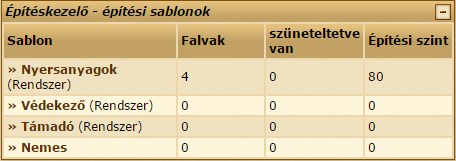
Az Építési Felületek áttekintést nyújtanak a Falukezelő állapotáról.
Megtekinthető a Felületekhez kötött faluk állapota, hogy mennyi van éppen építés, fejlesztés alatt, vagy melyikben van éppen felfüggesztve az építkezés.
Figyelmeztetés és javaslat

Ha a tanya vagy a raktár megtelik, itt értesítést küld a rendszer.
A Fiókkezelő áttekintése már csak releváns információkat mutat. Ha egy olyan figyelmeztetést kapsz, ami a megtelt tanyára vonatkozik, és arra, hogy emelj a tanyaszinten, akkor a figyelmeztetés a következő szerveráttekintéskor automatikusan eltávolításra kerül.
Utolsó fosztogatás
A barbár falakban történő utolsó fosztogatásokat mutatja, különböző kritériumok szerint.

Hűség
Itt megjelennek azok a falvak, amelyeknek a hűsége kisebb mint 100%. Így gyorsan áttudjuk látni, hogy melyik falunk van a legnagyobb veszélyben.

Jelenlegi falu
A fiókkezelő áttekintési oldalának jobb felső sarkában láthatjuk a » Jelenlegi falu gombot, arra kattintva az alábbi látvány tárul elénk.
Itt állíthatóak be az adott falu fiókkezelői-beállításai, ez olyankor hasznos ha nem szeretnénk egy tömeges sablont használni.
Értesítések
Az Értesítések ablakban be lehet állítani a Fiókkezelőt, hogy küldjön e-mailt ha új bejövő támadás érkezik. A támadási értesítő aktiválni kell, ahhoz hogy használni tudjuk ("Támadási értesítések aktiválása" kipipálásával). Ezek után az értesítés részletes beállításait is meg lehet adni.
Két módon is csoportosíthatóak az értesítések:
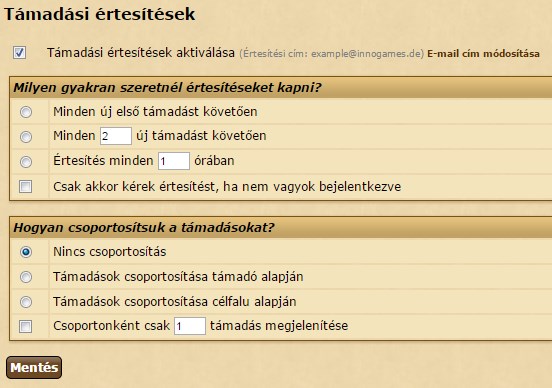
A beállítások két részre választhatók.
Milyen gyakran szeretnél értesítéseket kapni?
Az első részben annak részleteit lehet beállítani, hogy az automata rendszer milyen időközönként küldjön értesítést.
| Minden új első támadást követően | Minden olyan esetben értesítést kapsz, amikor a bejövő újonnan ellened indított támadások száma 0-ról 1-re emelkedik. |
| Minden (XX) db megindított új támadást követően | Minden olyan esetben értesítést kapsz, amikor a bejövő támadások száma (XX) - re emelkedik. |
| Értesítés minden (XX) órában | A megadott időtartam alatt csak egy értesítést fogsz kapni. (max. 48 óra) |
| Csak akkor kérek értesítést, ha nem vagyok bejelentkezve | Ha ez jelölöd be, akkor csak akkor kapsz értesítést, ha nem vagy bejelentkezve/nincs a fiók-helyettes bent. |
Hogyan csoportosítsuk a támadásokat?
Ezen a felületen a támadási értesítők csoportosításait lehet beállítani.
| Nincs csoportosítás | A támadások nem lesznek csoportosítva megjelenéskor. |
| Támadások csoportosítása támadó alapján | A támadásokat a támadók neve szerint csoportosítja a rendszer. |
| Támadások csoportosítása célfalu alapján | A támadásokat a rendszer a megtámadott faluk szerint csoportosítja. |
| Csoportonként csak (XX) támadás megjelenítése | A közlemény csak a meghatározott (XX) számú támadást fogja mutatni minden csoportban. |
Farmkezelő
A farmkezelő segíti a környezetedben lévő barbár faluk (csak barbár faluk!) farmolását, akár a térképről akár a farmkezelő áttekintéséből indítva. Két fajta sablont tudsz elkészíteni azért, hogy más-más összetételű csapatok járjanak farmolni. Az egyszerűség kedvéért nevezzük őket A - nak B - nek.
A farmkezelő használata lehetséges a Fiókkezelő aktiválása nélkül is, ekkor külön kell aktiváljuk azt (30 pp/hónap vagy 10 pp/hét). Viszont a fiókkezelőbe alapból benne van a farmkezelő is.
Új sablon létrehozása
Új sablon létrehozásakor klikkelj az Új sablon feliratra a Sablonok szerkesztése alatt. Az új sablon az oldal jobb oldalán fog feltűnni.
A sablonnak saját leírást tudsz adni, annak érdekében, hogy később könnyebben meg tudd őket különböztetni egymástól.
Létrehozáshoz írd be a kívánt egységszámokat, majd a mentéssel már létre is hoztad a sablont.
Sablon szerkesztése és törlése
Ha módosítani szeretnéd a sablont, akkor a Sablonok szerkesztése menüben megteheted.
Ha inkább törölnéd a sablont, akkor a sablon leírás melletti vörös keresztre kell kattintanod.
Farmkezelő használata térképről
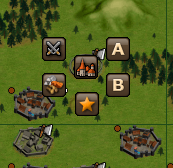
Egy vagy két sablon beállítása utána a farmkezelőt a térképen is tudod használni. Fontos, hogy a pop-up menünek elérhetőnek kell lennie.
Amikor a megtámadni kívánt falura klikkelsz, akkor a pop up menüben a lementett sablonok jele A és B is fel fog tűnni. A jelekre kattintva azonnal indíthatod is az egységeket, amelyeket a sablonhoz előzetesen hozzárendeltél.
Farmkezelő használata a Fiókkezelő áttekintéséből
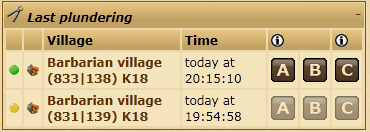
A csapatok elküldését a megkapott jelentések alapján is megoldhatod. Ehhez az áttekintésben a legutolsó farmolások adatait mutató részbe kell bemennetek.
Ez az összefoglaló egy listába gyűjti ki a legutolsó jelentések adatait, azokét, ahol sikeresen támadtál barbár falut, és zsákmánnyal tértél vissza.
Mint a térképen, itt is az A vagy B jelre kell kattintani ahhoz, hogy a támadások meginduljanak.
Ezen kívül van egy C ikon, amelynek speciális feladata van, és nem tartozik a többi sablonhoz: erre kattintva ugyanis a legutolsó kémlelés eredményén alapulva kiszámítja, mekkora sereget kell küldeni a biztos győzelemhez. Erről egy pop up ablakban fog tájékoztatni.
Csak akkor használhatod a C ikont, ha a falut kikémlelted már, tehát minden farmoló csapattal érdemes 1 kémet küldeni (speed világon legalább 4-et).
Építéskezelő
Az Építéskezelő a falvak fejlesztését segíti elő. Be lehet állítani a kívánt megépítendő épületszinteket, és az építési sorrendet.
Kezelői felületek
A Falukezelő megnyitásakor a kezelőfelület nyílik meg. A felületek irányításához a » Sablonok kezelése gombra kell kattintani.
A sablonok rendszere
A játék három különféle irányítási sablont kínál fel használatra. Ezek nem szerkeszthetők vagy törölhetők.
Irányítási sablonok:
- Nyersanyagok – Az épületek felépítése maximális szintig.
- Védelem – A falvak védekező egységeinek legyártása.
- Támadás - A falvak támadó egységeinek legyártása.
Saját sablon létrehozása
Minden játékos létre tudja hozni a saját igényeinek megfelelő irányítási sablont. Ehhez a Sablon létrehozása részben meg kell adni az új sablon nevét, vagy egy meglévő sablont kell átmásolni.

A sablonok megtekintése, átnevezése, törlése
A Sablon létrehozása alatt található meg az eddig létrehozott sablonok listája. Az épületek listájánál megtalálható az épületek célszintje, és azt is mutatja, ha a Falukezelő befejezte a falu kiépítését.
Ha az ![]() ikonra kattintasz, akkor átnevezheted, ha pedig az
ikonra kattintasz, akkor átnevezheted, ha pedig az ![]() ikonra, akkor törölheted őket. Emlékeztetőül: a rendszer által létrehozott három alap irányítási sablon nem törölhető vagy átnevezhető.
ikonra, akkor törölheted őket. Emlékeztetőül: a rendszer által létrehozott három alap irányítási sablon nem törölhető vagy átnevezhető.
A sablon megtekintéséhez kattintsd a nevére, vagy a ceruzára.
Sablonok szerkesztése
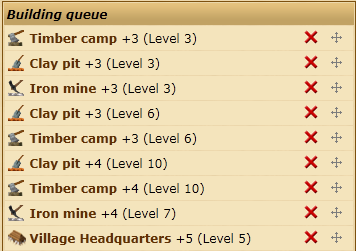
Mint az előzőekben, itt is az összefoglaló tartalmazza az épületek elérni kívánt építési szintjét.
Ez alatt, az építési sor mutatja tételesen, mely épületek lesznek fejlesztve.
Az építési sorban lévő épületek azok, amelyek fejlesztve lesznek, megmutatja hány szintet kell még felépíteni, és végül, hogy az építkezés után mekkora lesz az épület.
A betett fejlesztések törölhetők, ha a ![]() jelre klikkelsz. Ha meg szeretnéd a parancs sorrendjét változtatni, akkor a
jelre klikkelsz. Ha meg szeretnéd a parancs sorrendjét változtatni, akkor a ![]() jelre kell klikkelni.
jelre kell klikkelni.
A beállított mentések nem azonnal frissülnek, hanem a "Mentés" gombra is rá kell klikkelned megerősítésképpen!
Természetesen arra is van lehetőség, hogy a Falukezelő ne építsen, hanem bontson, az általad megadott parancsok szerint. A bontást a falukezelő akkor indítja el, ha az épület szintje magasabban van, mint a beállított célszint. Fontos, hogy csak akkor bont a falukezelő, ha a főépület minimum 15-ös szinten van, és a falu hűsége 100%.
Új épületek felvételét a listába az Parancs hozzáadása gombbal lehetséges az oldal alján.
A Falukezelő az épületeket a kiadott parancsok mennyisége szerint listázza. Ez azt jelenti, hogy ha a kaszárnya építésénél kiadsz 20 szint építést, akkor azokat a rendszer egymás alatt fogja megjeleníteni, és csak a felsorolás után jön a következő épület és a hozzá kiadott parancsok. Ezen a megjelenítési módon csak az változtat, ha a különböző épületeket kisebb mértékben szeretnéd építeni, és így teszed be az építési sorba. Példa: kaszárnya: 2 szint, műhely: 2 szint, és így tovább.
Sablonok kijelölése és a falvak kezelése
Ki tudsz jelölni sablonokat, valamint a falvaid kezelni a Falukezelő felületen.
Egy falura vonatkozó sablon kijelölése, eltávolítása
Ahhoz hogy a faluhoz tartozó sablont vagy sablonokat kijelöld, először az ellenőrző dobozra kell kattintanod a falu nevénél balra.
Ezt követően győződjetek meg róla, hogy a Sablon használata kiválasztásra került, majd a sablon melletti Megerősítés gombra klikkeljetek.
A sablon kijelölésnek megerősítését a Státusz oszlopban tudjátok ellenőrizni, és ha minden rendben van, akkor a jelzés: Aktív.
Amennyiben egy sablon el kívánsz távolítani, ugyanazt kell tenned, mint aktiváláskor, csak a végén az Eltávolítás – t kell bejelölnöd.
A faluhoz tartozó sablont az adott falu főépületében, a Falukezelő – ben, a Sablon módosítása alatt is ki lehet jelölni.
A Fiókkezelő időszakos leállítása, újraindítása
Amennyiben meg szeretnéd őrizni a nyersanyagaid, anélkül hogy a sablont eltávolítanád, úgy lehetőség van arra, hogy a falukezelő munkáját felfüggeszd.
A felfüggesztés majd az újraindítás csak annyiban tér el az új sablon hozzáadástól, hogy a Szünet vagy a Tovább gombot kell választanod. Ezt a műveletet a falu státuszállapotát jelző ikonról közvetlenül is el lehet érni.
Fiókkezelő a főhadiszállásról
A fiókkezelőt a Főhadiszállásról is eléred, viszont itt csak az adott falunak tudod beállítani az építési sablonját.
Csapatkezelő
A Csapatkezelő az általad megadott mennyiségű egységet gyártja le a faluban lévő nyersanyagok függvényében. A kívánt mennyiséget közvetlenül a falukban is beállíthatod, vagy készíthetsz sablont, jövőbeli felhasználás céljából.
A Csapatkezelő használata
- A "Faluk kezelése" panelen a Csapatkezelő tetején egyszerűen csak be kell írni a különböző, fejleszteni kívánt egységek számát (annyit, amennyit egy faluban szeretnétek gyártani).
- Ha a sablont létrehoztad, akkor a jövőben ezt többször is fel tudod használni, így megmenekülsz az újragépeléstől. A képernyő felső részén található "Faluk kezelése" panelen csak mindig ki kell választani a használni kívánt sablont. Ezek után a falunál is ki kell választani, hogy melyik sablont fogod választani. A kiválasztás utána a mentés gombbal lehet véglegesíteni a döntést.
- Az indítás után eltelhet néhány perc, amíg a kiválasztott egységek képzése megkezdődik.
Puffer
- A fent említett kezelőfelületen be lehet állítani, ha a játékos fenn akar tartani nyersanyagokat, vagy üres tanyahelyet. Például ha a pufferbe beírod a tanyahelyhez hogy 100, akkor 100 helyet a rendszer úgy végzi az egységképzést, hogy ha eléri a tanyahely-limitet, leáll.
Sablonok készítése és szerkesztése
Amennyiben sablont akarsz készíteni vagy szerkeszteni, akkor a sablonkezelőre kell kattintanod. Így eljuthatsz a sablon-szerkesztő felületre.
Új sablon létrehozása
Add meg az elérni kívánt végső csapatszámot, add meg a sablon nevét, majd mentsd el. Természetesen itt a Puffer méretét is be tudod állítani. Ha ezt megtetted, akkor az új sablon létrehozására kattintva mentheted a beállításokat.
Meglévő sablon módosítása
A sablon módosításához a sablon neve melletti zöld ikonra kell kattintani. Ez a sablon adatait megjeleníti, és azok módosítása lehetségessé válik. Amikor befejezted a módosításokat, akkor a mentés gombra klikkelve el lehet menteni a változtatásokat.
Sablonok használata
A sablon elkészítése után a aktiválnod kell, hogy elkezdjen működni. Ezt a fő Egységkezelőből tudod megtenni.
A használat teljesen azonos az előző sablonokéval: Az oldal tetején lévő választófülben válaszd ki azt a sablont, amelyiket használni akarod, majd a faluk résznél (panel alsó része) jelöld be azt a falut, amelyiknél használni akarod. Ezek után mentsd el a beállításaid.
Sablonok törlése
Ahhoz hogy egy sablont törölni tudj, be kell jelölni a jelölőnégyzetet a neve előtt, majd meg kell nyomni a törlés gombot.
Fejlesztéskezelő
A Fejlesztéskezelő segítségével a faluidban folyó fejlesztéseket felügyelheted. A sablonok segítségével könnyen felépítheted a falvaid olyan típusúra, ahogy azt szeretnéd. A Fejlesztéskezelő használatával időt és sok klikkelgetést tudsz megspórolni.
A fejlesztéskezelőnek a legnagyobb haszna a 3-as szintű fejlesztési világokon van.
Fejlesztéskezelő a kovácsműhelyből
A fejlesztéskezelő a kovácsműhelyben is beállítható.
Raktárkezelő
Naponta néhányszor a kereskedőid nyersanyagot szállítanak azokból a falvakból ahol túl sok van, azokba, ahol szükség van rá.
Beállítások
Betudjuk állítani, hogy hány tartalékkereskedő maradjon a faluba és mennyi legyen a maximális utazási idő.
- A raktárkezelő 8 óránként küld szállítmányokat és erről mindig részletes jelentést kapsz.
Tartalék
Kiválaszthatjuk azt a falucsoportot ahonnan soha ne küldjön szállítmányt (pl. azok a falvak ahol építkezünk és szükség van a nyersanyagra).
Speciális beállítások
A favágók, az agyag- és vasbányászok leállítják a termelést, ha a raktár megtelik. Ezt a helyzetet megoldja ha használjuk ezt a funkcióját a fiókkezelőnek. A következő sorban megadhatjuk a raktárban levő nyersanyag-intervallumot. Ezt megtehetjük százalékos arányban (%), vagy rögzített mennyiségben kifejezve.
Ha nem vagyunk megelégedve az általunk beállított értékekkel, akkor visszaállíthatjuk az alapbeállításokat.
Kereskedelmi útvonal prioritás
Megadhatóak bizonyos prioritási fokok a különböző csoportok között, azt a célt szolgálva hogy kiszűrjük azokat a falvakat amelyeknek a legnagyobb szüksége van a nyersanyagra.
Megadhatóak a következő opciók:
- Magas - a legnagyobb prioritás
- Közepes - átlagos prioritás
- Alacsony - azok a falvak, amelyek akkor kapnak nyersanyagot ha marad
- Ne töltse fel a hiányt ezekben a falvakban - nem kapnak nyersanyagot, akkor sem ha a raktárból kifolyik
Piackezelő
A piackezelő lehetővé teszi, hogy automatikusan szállíts nyersanyagokat a faluid között.
Új kereskedelmi útvonal kialakítása
Fontos: ha új kereskedelmi útvonalat hozol létre, akkor a kezdő (küldő) falu mindig az a falud lesz, ahol éppen vagy.
Új kereskedelmi útvonal létrehozásához vagy a célfalu koordinátáit kell megadni, vagy a Kedvencek, Saját, Előzmények linkeket kell használni a jobb oldalon.
A következő lépés a nyersanyagok mennyiségének megadása.
Végül be tudod állítani azt, hogy a nyersanyagokat mikor küldje el a rendszer. Be lehet a hét napjait, és a napi küldési mennyiséget állítani. A nyersanyagok küldésének feltétele, hogy legyen elég nyersanyag és kereskedő a faluban.
Kereskedelmi útvonal megtekintése, és törlése
A sablonokat létrehozás után az oldal alján találod meg. A felsorolásnál megtalálható a beállított időpont, így az belépés nélkül ellenőrizhető.
Jelenleg a kereskedelmi útvonalak nem módosíthatóak.
A kereskedelmi útvonalak törlését a nevük mellett található törlés gombbal lehet megvalósítani.
Maximálisan 50 kereskedelmi útvonal adható meg, ennél több esetén a rendszer nem engedélyez több hozzáadást.